※このページには広告を含むことがあります。
このような悩みを解決します。
皆さんは仕事にタスク管理を活用できていますか?タスク管理とは成果を継続的にあげるために必要な手段で、時間と手間をかけてでも実施すべきです。
便利なタスク管理ツールは様々な種類がありますが、自分に合わないツールを使っているなら時間を無駄にしている可能性があります。

実際に私は2023年2月に様々なタスク管理ツールの機能・使いやすさ・安心感など100以上の項目を比較検討してNotionに移行し、仕事・個人・家族のタスク管理全般に活用しています。
そこでこのページでは私の実体験を踏まえて、自身に最適なタスク管理ツールを選ぶ方法を紹介します。
このページを読むと、タスク管理ツールを選ぶ際に必要なポイントが分かり、今の皆さんに合うタスク管理ツールを見つけて、仕事で働きやすい環境を整えることができます。
先に概要を紹介します。
- 最適なツール選びは3ステップ「優先したい項目を選ぶ」「ツールをリストアップ」「比較検討して絞る」
- 初心者は「デバイス」「口コミ」、余裕があるなら「料金」「人数」「機能」「安心感」で選ぶ
- 中級者以上は「作業効率」「操作感」「拡張性」で選ぶ
詳しく解説します。

-
- 中小メーカーの営業職
…既存顧客100社500名以上、新規営業も行う
≫実務に活かせる!業務効率化のアイデア集
- 中小メーカーの営業職
-
- 業務効率化のために始めたタスク管理歴10年
…手書きメモ→iPhone純正メモアプリ→Googleカレンダー→Notion
≫Notionのおすすめタスク管理テンプレート
- 業務効率化のために始めたタスク管理歴10年
-
- 営業成績
…2023年:前年対比131.9%・目標対比118.3%
…2024年:前年対比99.2%・目標対比89.3%
- 営業成績
タスク管理ツールとは

タスク管理ツールとは、タスク管理の機能に特化したWebツールです。タスク管理を行うメリットは、仕事の成果に繋げる管理作業を効率的に行えることです。
タスク管理・ToDo管理は継続的に業務の成果をあげるために必要不可欠で、日々の業務やプロジェクトを整理し優先順位をつけて進捗を管理します。
例えば以下のような機能を持ちます。
- 表示方法を変える
…例えば、リスト(メモ帳のような形式)・テーブル(Excelのような表形式)・カンバン(付箋を並べたような形式)・カレンダー・ガントチャート(時系列の長さを視覚化)など、同じタスクの見え方を自由に変えて視認性があがります。 - 通知(リマインダー)機能
…指定日時に通知(プッシュ・メールなど)させ、タスクの抜け漏れを防ぎます。 - テンプレート
…定型タスクはテンプレートに登録・呼び出すことで、抜け漏れを減らしつつ、作業の精度をあげることができます。 - 繰り返し
…定型タスクは繰り返し設定により、タスク作成の手間を省くことができます。 - 自動化
…タスク管理作業を自動化でき、作業効率があがります。
他にも並び替えができる(重要度・見込売上など)・マルチデバイス対応など、メモ帳のようなオフラインツールにはない使い勝手の良さが特長です。

自己肯定感もあがり、仕事のモチベーションを維持しやすいメリットもありますね。
タスク管理ツールの選択が重要な理由4つ

タスク管理ツール選びは、ビジネスパーソンにとって重要です。自分に合うタスク管理ツールを選ばないと、役立たないどころか、かえって仕事の質が落ちて逆効果になる可能性がります。
例えば、私も過去に経験した事例を4つご紹介します。
- すぐに起動できないツールで、タスク登録できずに抜け漏れが発生
- 業務環境が変わり、タスク管理の作業に時間がかかりすぎて、本来取り組むべき業務の時間が減る
- 複数のツールを併用することでタスクが点在して、抜け漏れが起きる
- ITリテラシーの低いメンバーが操作になじめず、チームのタスク管理が頓挫した
使う人に合ったタスク管理ツールを選ばないと、抜け漏れや時間の浪費につながるため、慎重に選びましょう。
タスク管理ツールの選び方9選
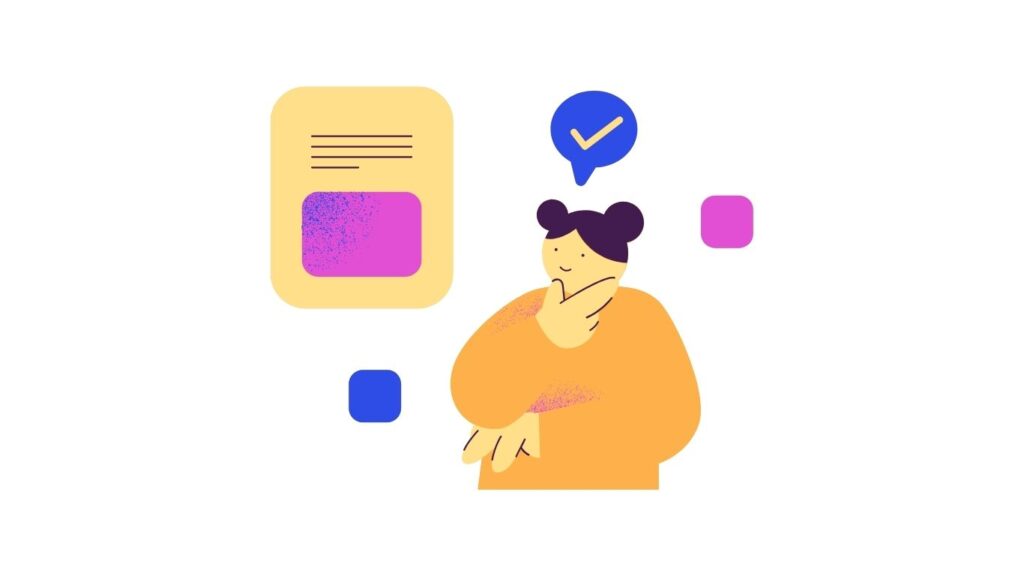
タスク管理ツールの選び方を9つ紹介します。自身に最適なタスク管理ツールを選ぶことは、必要十分な機能と作業効率をあげるために重要です。
ツールを選ぶには3ステップ「①以下の選び方から必要な項目を選ぶ」「②対象となるタスク管理ツールをリストアップする」「③比較検討して絞る」で行いましょう。
まずは以下の内容からどの観点で選ぶかを決めましょう。現在使うツールがあるなら、それと比較することも効果的です。
デバイスで選ぶ
自身が使うデバイスがタスク管理ツールに対応するか、選びます。いくら高機能なツールも、今使うデバイスに対応していないと検討する時間が無駄になるため、選択肢を絞るために効果的です。
特に初心者におすすめの選び方です。利用シーンをイメージしやすいです。
例えば以下のような選択肢があります。
- パソコンで利用
…ブラウザ・アプリ・オンプレミスなどの種類から選べるものもあります。 - タブレットで利用
…iOS・Androidなど、移動・商談・会議時に活用できます。 - モバイルで利用
…iOS・Androidなど、外出・移動中にも使う場合は確認しましょう。
これらの普段使うデバイスが対応するタスク管理ツールを選びます。OS(iOS・Android)・バージョンもあわせて確認しておきましょう。

例えば私は、営業職で外勤(50%)・内勤(50%)のため、パソコン・モバイルの両方に対応するツールを選んでいます。
口コミと評判で選ぶ
該当ツールの口コミと評判で選びます。他ユーザーの生の声(使い勝手・特長・デメリット)を知ることができ、使用感を事前に知れて、良い面も悪い面も認識のズレを防ぐことができます。
一口に「おすすめ」といっても、使い勝手の良さは利用環境や特性により異なる(同じツールでも使う人の職種によって評価の良し悪しが変わる、など)ため、参考程度に考える方が良いです。
口コミや評判は以下のサイトを参考にできます。
- X(旧Twitter)
…ツール名を検索すると、口コミが見られます。 - ITReview
…様々なツールの比較的新しい口コミを、多く見ることができます。 - ITトレンド
…評価が点数で表示され、いい点・改善してほしい点を見ることができます。
これらのWebサイトを参考に、実際のユーザーの声を導入前に知り、自身が気付かない選定ポイントをつかみましょう。

始めてタスク管理ツールを導入する際は「シンプルな機能と表示」を参考にすると、活用しやすくておすすめですね。
料金で選ぶ
ツールの料金プランで選びます。予算をどれだけ費やせるかにより、どのツールが最適かを選定しやすくなります。大半のツールで無料プランが用意され、機能(作業効率・セキュリティなど)が増えるにつれて有料プランが必要になります。
この後に紹介する利用人数・機能とあわせて考える必要があります。
料金プランは主に以下のように分かれます。
- 個人利用で、豊富な機能を無料で使える
- 少人数のチーム利用まで、無料で使える
- 無料利用は、トライアル(試用)期間のみ
- 利用人数ごとに料金が発生する、有料プラン
- チームごとに料金が発生する、有料プラン
これらの料金プランを参考に、自身の利用環境にあわせた料金プランを選ぶと良いです。

おすすめは個人から業務に活用できる「個人利用×豊富な機能」を持つツールで、自身のやる気次第で誰でも業務環境を変えることができますね。
利用人数で選ぶ
ツールの利用人数で選びます。わかりやすい判断基準で、ツールの選定に役立ちますが、ほとんどのツールで個人利用からチーム利用まで対応しています。
初心者から上級者まで必要な選定基準です。人数ごとに料金が異なる場合があるため、料金プランとあわせて確認しましょう。
主に以下の選択肢から選びます。
- 個人利用のみ可能なツール
…1人だけの利用を想定されたツールです。特に手帳・モバイルアプリのみ提供されるツールに多いです。 - 個人で使えるツール
…1人で利用を開始でき、チーム利用にも拡張できます。PCとモバイルで利用できるツールは、ほとんどがこれにあたります。 - 個人では使えないツール
…最低契約人数が5人以上など設定されているツールもあります。
このように利用人数により適切なツールを選びましょう。長期目線(今後チーム利用へ拡張する可能性がある場合など)でも検討すると長く使えて効果的です。

私は個人で働きやすい環境に変えたい意向で、個人利用で始められるツールに絞り選びました。
機能で選ぶ
タスク管理ツールに含む(成果につながる)機能で選びます。料金プランにより異なり、料金プランの選定とあわせて検討しましょう。ここでは「成果をあげる=タスクの抜け漏れを防ぐ」に焦点をあて、安心できる機能・作業効率をあげる機能は後の項目で紹介します。
初心者から上級者まで必要な選定ポイントです。利用環境・経験・特性など欲しい機能は人により異なりますが、タスク管理歴が長いほど求める機能が多くなります。
例えば以下のような機能で選びます。
- 表示形式
…例えば、リスト・テーブル・カレンダー・ガントチャート(タイムライン)など - 抜け漏れを防ぐ機能
…例えば、リマインダー(通知)・繰り返し・テンプレートなど - 日時を設定
…例えば、期限・開始日・終了日・見積時間・実績時間など - 過去のタスクが消えない
…例えば、検索・振り返りができる - タスク数に上限がない
- その他の機能
…例えば、タスクの詳細・サブタスク・前後(依存)関係・優先度・カテゴリ分け・並び替えなど - エクスポート機能
…万が一サービス終了して他ツールへ移行が必要な差異、CSVなどエクスポートできる機能があると安心です。
これらの機能を持つツールを選びます。高機能なツールが良いわけではなく、自身に必要な機能が過不足なくあるツールが最適と考えて選びましょう。

私はタスク管理歴10年以上で、2023年2月にNotionに移行した際は、要望する20以上の機能を持つツール探しに苦労しました。
安心感で選ぶ
安心して使える環境かどうかで選びます。いくら高機能で良いツールも情報漏洩のリスクが高いと、万が一の際に被害をうけるリスクがあるためです。
特にビジネス利用(個人・チーム・企業)の方に必要な選定ポイントです。適切な対策が行われているツールは問題も起きづらく、サービス終了のリスクも低いです。
例えば以下のような選定ポイントがあります。
- セキュリティ対策が行われているか
…例えば、認証取得・暗号化・プライバシー保護など。 - 設定機能があるか
…例えば、2段階認証・デバイス管理・権限設定など。 - データ保護の対策
…例えば、バックアップ・サーバーなど。 - 言語
…日本語で使える(基本操作・ヘルプセンター(操作方法)・問い合わせ)など。 - 権限設定
…例えば、閲覧権限・編集権限・フルアクセスなど、チーム利用時に適切なメンバーに権限を設定することで、情報漏洩のリスクを軽減します。 - その他のポイント
…例えば、導入事例(企業)・ツール提供企業の情報・アップデートの頻度など。
このようなポイントを参考に、安心して使えるツールかどうかでツールを選びます。

私がタスク管理ツールをNotionに移行した際に「安全性」を考慮しなかったため、今となっては選定時に考慮しておきたかったポイントの1つですね。
作業効率で選ぶ
作業効率をあげる機能があるかどうかで選びます。タスク管理は本来行うべきではない補足的な作業のため、なるべく作業効率をあげ(時間を削減し)、成果を生み出す活動に時間を割くべきだからです。
特にタスク管理中級者から上級者の方におすすめの選定ポイントです。
例えば以下のような機能があるツールを選びます。
- テンプレート
…複雑な定型タスクを都度作成する手間を省けます。 - 繰り返し
…定型タスクを作成する手間を省けます。 - 自動化
…タスク管理作業の手間を削減できます。 - AI機能
…入力補助があり、作業効率があがります。機能の多少はツールにより異なります。 - 一括編集
…終わらなかったタスクの「開始日」を翌日以降に一括編集できます。この機能がないと、タスク名をコピペして別日にやることとして情報を更新する必要があり、手間がかかります。 - 一括登録
…複数のタスクを一括で登録できます。 - 複製(コピー)
…同じタスクを一から作成する手間を省けます。テンプレート機能の代替操作としても活用できます。 - ショートカットキー
…例えば、画面の切替・検索の呼び出しなど、細かな作業時間の削減につながります。 - マークダウン記法
…文章作成時に、箇条書き・見出し・チェックボックス・引用などの表示形式を簡単に入力できます。 - モバイル利用に対応
…外出中などの隙間時間を活用できます。 - 検索
…該当のタスクを見つけやすいです。さらに、絞り込み・日別に見れるか、も参考にすると良いでしょう。
このような作業効率をあげる機能があるタスク管理ツールを選びます。

私がタスク管理歴10年目(2023年2月)にNotionへ移行した際、欲しい機能の大半が「作業効率」に該当していました。
拡張性で選ぶ
拡張性(他の用途でも活用できる)があるかどうかで選びます。特に業務では様々なツールを使い、切替にもコストが発生しているため、ツールを集約できると使い勝手もあがるためです。
特にタスク管理中級者から上級者におすすめの選定ポイントです。
例えば以下のような用途で使えるか確認します。
- スケジュール管理
…タスク管理に「日時」「カテゴリ(タグ)」「フィルター」機能があると、スケジュール管理と併用できます。 - 時間管理
…タスク管理に「見積時間」「実績時間」などの機能があると、時間管理と併用できます。 - 案件(プロジェクト)管理
…タスク管理に「案件」「進捗」を設定できると、案件管理と併用できます。 - チーム利用
…例えば、利用人数の変更・担当者の設定・共有・コメント・通知など。 - メモ
- Wiki
- 資料作成
- ドキュメント管理(クラウドストレージ)
- Webサイト作成
- チャット(メール)
これらの用途をタスク管理ツールに集約できるかどうかで選定します。ただしその用途に求める機能が高いかどうかも重要なため、機能・使い勝手もあわせて検討しましょう。

私はNotionに移行した際に拡張性まで考慮していませんでしたが、タスク管理ツールとして使い始め、結果的にメモ・Wiki・ドキュメント管理など仕事全般にフル活用しています。
操作感で選ぶ
ツールの操作感が自分に合うかどうかで選びます。「作業効率」に似ていますが、作業性まで影響しないものの、利用時にストレスを感じづらく使いやすいかどうかに影響するポイントです。
初心者から上級者まで参考にすべき項目で、実際にツールを操作して試す必要があります。
例えば以下の項目で操作感を選びます。
- 画面の色調
…白・黒など - 画面配置の見やすさ
- 画面項目のクリックしやすさ
- ページ遷移の速さ
- 文字の大きさ
これらの操作感に影響する項目が自分に合うかどうかで選定します。

私が2023年2月にNotionへ移行した際、特に「クリックしやすさ」を実際に試用して確認して選びました。
以上のポイントを参考に選びます。複数の項目で対立する場合は、どちらの方が優先かで判断しましょう。
タスク管理ツール選びの注意点3つ

タスク管理ツールを選ぶときの注意点を3つご紹介します。
詳しくご紹介します。
高機能が必ずしも良いわけではない
タスク管理ツールは、高機能なものが良いとは限りません。
理由は、人それぞれITリテラシー・使用環境が異なるため、自分に合わないと使いこなせない可能性があるからです。
例えば以下のユーザーの声があります。
- Notionはスマホ純正のメモアプリより高機能ですが、使いこなすのが難しい
- Asanaには多くの機能がありますが、項目が多くて見づらい
「高機能だと良い!」と考えず、自分に使いやすいツールを選ぶと良いでしょう。
デバイスとの互換性
選んだアプリが使っているデバイスではうまく動かない可能性に注意しましょう。
例えば以下のようなケースがあります。
- メモリを多く消費するアプリで、いざ導入したけど動きが遅くて業務にならない
- アプリに非対応のデバイス、OSだった
必ず事前に皆さんの普段の使用環境で使えるか、確認しておきましょう。
サービス終了の可能性も考慮する
ツールによってはサービスが終了する可能性があることも考慮しましょう。
実際にWeb検索結果や紹介ページに表示されるタスク管理ツールはすでにサービスが終了しているケースがあります。またこれから使うツールがサービス終了する可能性もあります。
例えば、以下のツールはすでにサービスが終了しています。
- Clock it
…2023年8月にサービス終了 - Wunderlist
…2020年頃にサービス終了 - Torio
- Bzzy
これから使うツールがサービス終了となり可能性を考慮すると、タスクの「エクスポート(ダウンロード)」機能があるツールツールを選ぶと良いでしょう。
以上の内容に注意すると、満足のいくタスク管理アプリを選択できます。
タスク管理手法の選び方3選
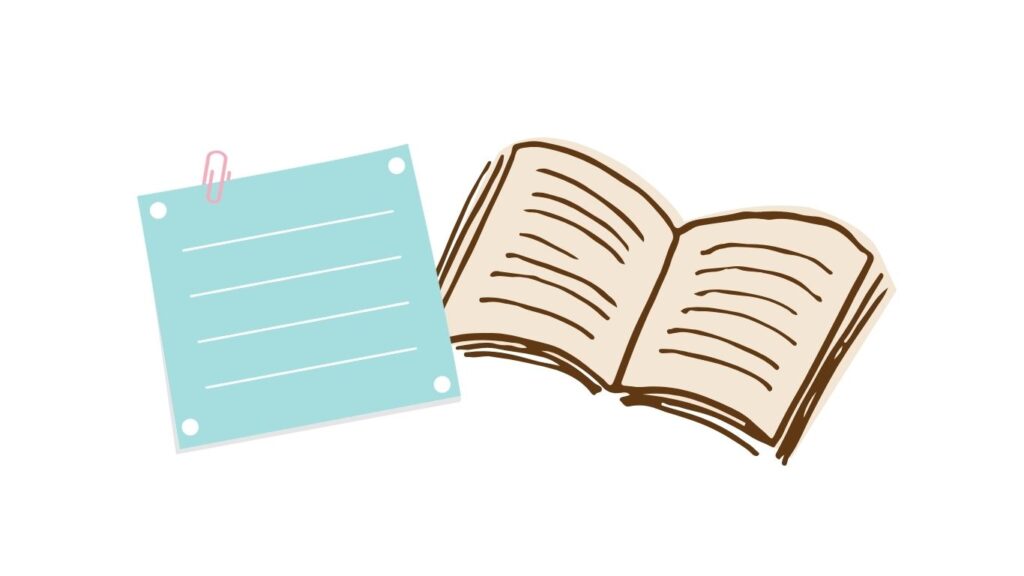
タスク管理の手法は主に3つ「オンライン」「オフライン」「ハイブリッド」があります。
業種や特性により自分に合う手法は変わるため、メリット・デメリットを踏まえて、まずこれらの方法からどれが運用しやすいかを決めましょう。
| 内容 \ 手法 | 特長 | おすすめの方 | メリット | デメリット | ツールの一例 |
|---|---|---|---|---|---|
| オンライン (ソフト) | ・ITツール・アプリを利用 ・デバイス(クラウド)内でタスクを管理 | ・タスク管理の作業効率をあげたい ・働く場所が変わる…内勤や外勤など | ・デバイスがあればどこでも見られる ・ペーパーフリー ・自由度が高い ・紛失しない | ・デバイスが必要 ・自由に書けない …図形など描画しづらい ・慣れが必要…不安に感じる | ・タスク管理ツール …Notion・Excel |
| オフライン (ハード) | ・紙・手帳などに手書きでタスクを記録して管理 | ・タスク量が少ない ・事務所内で働く | ・何にでも書ける ・好きに書ける …描画なども記録しやすい ・目に見えて安心 | ・汎用性が低い…持ち歩く必要があり、見られる環境が限られる ・紙を使い環境に良くない ・自由度が低い …作業効率が悪い ・紛失するリスクがある | ・メモ帳 …手帳型・ノート型・ホワイトボード ・付箋 |
| ハイブリッド | ・手帳やデバイスに手書き ・データ化して管理 | ・自由な描画をデータで保存したい | ・手書きの安心感 ・データとして保存できる | ・デバイスが必要 ・慣れが必要 | ・手書き対応メモアプリデバイス ・OCR機能付きメモアプリ |
- オンラインツール(ソフトウェア)
…Notion・Excelなどのツールを使い、ツール内でタスクを管理します。どこでも見られる・自由度が高い・紛失しないメリットがある反面、デバイスが必要・慣れが必要・自由に書けないデメリットがあります。 - オフライン(ハード)
…メモ帳や付箋を使い、手書きでタスクを管理します。すぐに好きに書ける。目に見えて安心なメリットがある反面、持ち歩く必要がある・自由度が低い・紛失リスクがある点がデメリットです。 - ハイブリッド
…手書きできるデバイスを使い手書きした内容をデータ化して管理します。手書きの安心感とデータ保存の良いとこどりができますが、デバイスやアプリが必要・慣れが必要なデメリットがあります。
これらから自分に合うタスク管理手法を選びましょう。自身に合った方法を選んでタスク管理すると、効率的で働きやすい環境を整えることができます。

私は営業職で外出先でも見たい・作業効率をあげたい・複雑な管理を行いたいため、新入社員時代を終えてからは、オンラインツール一択で活用してきました。
おすすめタスク管理ツールと比較表

タスク管理ツール選びに悩むなら、以下3つのタスク管理ツールから選べば、たいてい失敗することはありません。自身に合うツールを見つける手順も大変なため、特長ごとにおすすめのツールを3つ厳選し、その他のツールも比較表で紹介します。
ただし本来「おすすめ」ツールは自分で(欲しい機能・使い勝手などを)選定すべきで、最適なツールは人それぞれ異なるため、一律に「おすすめ」とは言いづらいです。それをふまえて、100%自分の要望に合うツールが見つからない可能性もある(反対に80%の要望を満たせる)と考えておきましょう。
他のツールと主要機能を比較した表は以下の通りです。
| ツール \ 機能 | 機能点数 (満点240) | タスク作成 無制限 | リスト | テーブル | カンバン | カレンダー | ガントチャート | ギャラリー | 時間管理 | 開始日時を記録 | 終了日時を記録 | タスクごとに リマインド | 前後(依存)関係 | タスクのカテゴリ分け 2つ以上 | 作業予定時間の 合計を自動計算 | 作業実績時間の 合計を自動計算 | タスク時間を計測 | 外部カレンダーと 常時連携 | フィルターを保存 | ダッシュボード (全体の確認) | タスクの テンプレート | 自動化 | AI | タスク管理機能が 構築済み | 初回リリース | PC|アプリ |
|---|---|---|---|---|---|---|---|---|---|---|---|---|---|---|---|---|---|---|---|---|---|---|---|---|---|---|
| Notion↗ | 235 | ◎ ・個人利用の無料プラン (複数ゲスト可) (「メンバーなし」または 「10人以下のゲスト利用」) ・チーム利用の有料プラン (複数メンバー可) (月8$/人~) | ◎ | ◎ | ◎ | ◎ | ◎ | ◎ | ◎ | ◎ | ◎ | ◎ | ◎ | ◎ | ◎ | ◎ | ◎ 実績時間と 関数を併用 | ◎ | ◎ 無制限 | ◎ | ◎ | ○ 有料 ・Slack通知:無料 ・情報の変更:月8$~ | ○ 有料 ・20回まで:無料 ・無制限:月10$/人~ | ー | 2016年 | ◎ ・macOS 以降 ・Windows10 21H2以降 |
| Asana↗ | 203 | ◎ | ー | ◎ | ◎ | ◎ | ○ 有料 月1,200円/人~ | ー | ○ 有料 月1,200円/人~ | ○ 有料 月1,200円/人~ | ○ 有料 月1,200円/人~ | ー | ○ 有料 月1,200円/人~ | ○ 有料 月1,200円/人~ | ○ 有料 月1,200円/人~ | ○ 有料 月1,200円/人~ | ◯ 有料 タイマー式 月2,700円/人~ | ◎ | ◎ 上限1つ | ○ 有料 月1,200円/人~ | ○ 有料 月1,200円/人~ | ○ 有料 ・月250回まで: 月1,200円/人~ ・月25,000回まで: 月2,700円/人~ ・無制限:要お問い合わせ | ○ 有料 ・月150回迄: 月1,200円/人~ ・月1,500回迄: 月2,700円/人~ ・無制限:要お問い合わせ | ◎ | 2011年 | ◎ ・macOS10.15以降 ・Windows10以降 |
| Monday↗ | 200 | ○ ”アイテム” 有料|スタンダード 月1,650円/人~ ※1ボード上限10,000 ※無料|200(~1,000)個 | ー テーブルで カラムを非表示で 代用可 | ◎ ”表” | ◎ | ○ 有料|スタンダード~ 月1,650円/人~ | ○ 有料|スタンダード~ 月1,650円/人~ | ◎ ”カード” | ◎ | ◎ | ◎ | ○ ”自動化” 有料|スタンダード 月1,650円/人~ | ○ 有料|プロ 月3,200円/人~ | ◎ | ◎ | ◎ | ○ 有料|プロ~ 月3,200円/人~ | ○ 有料|スタンダード 月1,650円/人~ | ◎ 20まで確認済み ※ユーザーのみ ○ 有料|スタンダード 月1,650円/人~ ※モバイルは無料で可 | ◎ 一部表示は有料 | ー | ○ ”自動化” 有料|スタンダード~ 月1,650円/人~ ※月250アクション~ | ◎ ※ベータ版 ※Azure OpenAI | ◎ | 2014年 | ◎ ・Mac ・Windows ・MSIインストーラー |
| Jira↗ | 197 | ◎ ”課題” | ◎ ”バックログ” | ◎ ”課題” | ◎ ”ボード” | ー | ◎ | ー | ◎ | ◎ | ◎ | ー 要外部ツール連携 | ◎ | ◎ | ー | ー | ー | ◎ | ◎ 上限1つ | ◎ | ー | ◎ ※プランにより 回数制限あり 無料|月100回 | ○ 有料|Premium ・年払い|月1,741円/人~ ※10名利用時 ・月払い|月2,090円/人~ | ◎ | 2002年 | ー |
| Bitrix24↗ | 193 | ◎ | ◎ | ◎ “リスト” | ◎ 2種 ”期限””プランナー” | ◎ | ◎ | ー | ◎ | ◎ | ◎ “完了” | ◎ | ◎ 2種 “前のタスク” “依存するタスク” | ◎ | ー | ー | ◎ “所要時間” | ◎ Outlook・Google | ◎ 15まで確認済み | ○ “生産性” 有料Standard以上 月99$/組織~ | ◎ | ○ 有料|Professional~ 月199$~ | ○ “Copilot” 有料 ・5回/日まで:無料 | ◎ | 2012年4月 | ◎ |
| Wrike↗ | 192 | ○ 有料Team以上 月9.8$/人~ ※Freeプランは 未完了のタスク 上限200 | ◎ ”テーブル” | ◎ | ◎ | ○ 有料Business以上 月24.8$/人~ | ○ 有料Team以上 月9.8$/人~ | ー | △ “予定時間”のみ | △ “開始日”のみ 時間は不可 | △ “完了日”のみ 時間は不可 | ー | ○ “依存関係” 有料Team以上 月9.8$/人~ | ○ “カスタムフィールド” 有料Business以上 月24.8$/人~ | ○ “分析ビュー” “予定時間” 有料Business以上 月24.8$/人~ | ○ “分析ビュー” “実績時間” 有料Business以上 月24.8$/人~ | ○ “エントリー” Business以上 月24.8$/人~ | ー | ◎ 20まで確認済み | ○ 有料Team以上 月9.8$/人~ | ◎ | ○ 有料Team以上 月9.8$/人~ | ○ 有料Team以上 月9.8$/人~ | ◎ | 2006年 | ◎ |
| TickTick↗ | 172 | ー ・フリー:99/リスト ・プレミアム:999/リスト ※未完了のタスク | ◎ | ー | ◎ | ○ 有料プレミアム 月3$/人~ | ○ 有料プレミアム 月3$/人~ | ー | ◎ 3種 見積時間 時間計測 締切日時 ○ 追加2種 有料プレミアム 月3$/人~ 開始日時 終了日時 | ○ 有料プレミアム 月3$/人~ | ○ 有料プレミアム 月3$/人~ | ◎ | ー | ー “タグ” 複数選択可 | ー | ◎ “ポモドーロ” | △ “ポモドーロ” 5分以上のタスクのみ | ○ 6種 有料プレミアム 月3$/人~ | ○ 有料プレミアム 月3$/人~ | ー “今日””次の7日間” で横断可能 | ◎ | ー | ー | ◎ | 2013年 | ◎ |
| Taskworld↗ | 172 | ◎ | ○ 有料プレミアム以上 月880円/人~ | ○ 有料プレミアム以上 月880円/人~ | ◎ | ○ 有料ビジネス以上 月1,650円/人~ | ○ “タイムライン” 有料ビジネス以上 月1,650円/人~ | ー | ○ “時間計測” 有料ビジネス以上 月1,650円/人~ | ◎ “開始日” | ◎ | ○ 有料プレミアム以上 月880円/人~ | ○ 有料ビジネス以上 月1,650円/人~ | ○ “カスタムフィールド”3種 有料ビジネス以上 月1,650円/人~ テキスト 数値 ドロップダウン | ー | ○ 有料ビジネス以上 月1,650円/人~ | ○ 有料ビジネス以上 月1,650円/人~ | ○ “オーバービュー”内 有料ビジネス以上 月1,650円/人~ | ー | ○ “オーバービュー” 有料プレミアム以上 月880円/人~ | ー プロジェクトテンプレートあり | ○ “オートメーション” 有料ビジネス以上 月1,650円/人~ | ー | ◎ | 2006年 | ー |
| Trello↗ | 160 | ◎ ”カード” | ー | ○ 有料|PREMIUM 月10$/人~ | ◎ ボード | ○ 有料|PREMIUM 月10$/人~ | ○ 有料|PREMIUM 月10$/人~ | ー 要外部ツール連携 | ◎ 開始日のみ | ー | ◎ | ー 自動化の手動設定で可 | ○ 有料|STANDARD 月5$/人~ | ー 要外部ツール連携 | ー 要外部ツール連携 | ー 要外部ツール連携 | ◎ | ー | ○ 有料|PREMIUM 月10$/人~ | ◎ | ◎ ほとんど英語 | ○ ”Atlassian Intelligence” 有料|STANDARD~ 月5$/人~ | ◎ | 2011年9月 | ◎ https://trello.com/platforms | |
| Todoist↗ | 157 | ー 全プラン上限300 ※1プロジェクトごと ※削除済みを除く | ◎ | ー | ◎ | ○ 有料|プロ~ 月488円/人~ | ー | ○ ”所要時間” 有料|プロ~ 月488円/人~ | ー | ー | ◯ 有料|プロ〜 月492円/人〜 “リマインダー” | ー 要外部ツール連携 | ー ”ラベル” 複数選択可 | ー | ー | ー 要外部ツール連携 | ◎ | ◎ 3つ ○ 有料Pro 150 | ◎ ”カルマ” 簡易タスク数 | ー | ー 要外部ツール連携 | ー 要外部ツール連携 | ◎ | 2007年 ※ソース探し中 | ◎ ・mac ・Windows ・Linux | |
| Backlog↗ | 155 | ◎ | ー | ◎ | ◎ | ー 要外部連携 | ○ 有料スタンダード以上 月16,720円/スペース~ | ー | ○ 有料プレミアム以上 月28,215円/スペース~ | ○ ※日付のみ 有料スタンダード以上 月16,720円/スペース~ | ー | ー | ー | ◎ | ー | ー | ー | ー | ◎ 上限1つ | ◎ | ○ 有料スタンダード以上 月16,720円/スペース~ | ー 要外部ツール連携 | ー 要外部ツール連携 | ◎ | 2005年 | ー |
| Jooto↗ | 139 | ◎ | ー “全てのタスク” で閲覧は可能 | ー “全てのタスク” で閲覧は可能 | ◎ | ー 要外部連携 | ◎ タスク作成不可 | ー | ○ “予実管理” 有料ビジネス以上 月980円/人~ | ◎ | ー | ◎ | ー | ー ラベル複数選択 | ○ “予定” タスクリストごと 有料ビジネス以上 月980円/人~ | ○ “実績” タスクリストごと 有料ビジネス以上 月980円/人~ | ー 要外部連携 | ◎ | ー | ◎ | ー 複製で代替可能 | ー 要外部ツール連携 | ー 要外部ツール連携 | ◎ | 2014年6月 | ー |
| Nozbe↗ | 136 | ◎ | ◎ | ー | ー | ◎ リスト状 | ー | ー | △ “期限日時”のみ ○ “所要時間” “実績時間” 有料Premium以上 月1,180円/人~ | ー | ー | ー | ー “コメント”の “チェックリスト”に “URL”貼り付け で代用 | ◎ ・無料:2種3つまで ○ ・2種4つ以上 有料Premium以上 月1,180円/人~ | ○ 有料Premium以上 月1,180円/人~ | ○ 有料Premium以上 月1,180円/人~ | ー 要外部ツール連携 | ◎ 2種 Outlook・Google | ー | ー | ー | ー | ー | ◎ | 2007年 | ◎ |
| Nozbe Personal↗ | 129 | △ 記載なし | ◎ | ー | ー | ◎ | ー | ー | △ 日時、所要時間のみ | ー | ー | ー | ー | ー “カテゴリ”複数選択可 | ◎ | ー “所要時間”と併用 | ー 外部ツール連携 | ◎ 6種 | ー | ー | ー | ー | ー | ◎ | 不明 おそらく2007年 | ◎ |
| Zoho ToDo↗ | 120 | 明記なし | ー | ◎ ”リスト” | ◎ ”ボード” | ー ※別サービス | ー ※別サービス | ー | ー | ◎ | ー ※別サービス Zoho Projects | ◎ ”リマインダー” | ー ※別サービス Zoho Projects | ◎ ”カテゴリ” ”タグ” 2つ | ー | ー | ー ※別サービス Zoho Projects | ー ※別サービス Zoho Projects | ー | ー ※別サービス Zoho Projectsなど | ー ※別サービス Zoho Projectsなど | ー ※別サービス Zoho Projectsなど | ー ”ZIA” ※別サービス Zoho Projectsなど | ◎ | 2021年 | ー |
| マンモスプロジェクト↗ | 106 | △ 記載なし | ー | ◎ | ◎ | ◎ | ◎ | ー | △ 開始日時 終了日時 作業時間(時間単位のみ) | △ 15分単位 | △ 15分単位 | ー | △ プロジェクトマップのみ | ー | ー | ー | ー | ー | ー | ー | ー | ー | ー | ◎ | 2012年8月 | ー |
Notionはシンプルかつ高機能
タスク管理初心者だった頃の自分に教えたい、おすすめタスク管理ツールはNotion↗です。どのツールよりも機能が豊富(よき改善調べ)かつ、初心者にも使いやすいシンプルな表示方法も可能で、長く使えてツールの移行コストもかかりません。
ただし「高機能すぎて慣れるまで難しい」「タスク管理ページを自分で構築する必要がある」というデメリットがあります。とはいえこのデメリットを差し置いてイチオシな理由は、以下の特長があるからです。
- 無料プランでも7つの表示形式に対応
…リスト・テーブル・ボード・カレンダー・タイムライン(ガントチャート)・ギャラリー・チャートがあります。 - 設定項目(プロパティ)を自由に編集できる
…追加・編集・順番の変更など自由自在です。表計算ソフト(Excelなど)のような関数機能もあります。 - 他の用途にも併用できる
…例えば、メモ・プロジェクト管理・ドキュメント管理・Wiki・Webサイト公開など、あらゆる業務に役立ち、ツールの集約ができます。 - テンプレートが豊富
…「ページを構築するデメリット」が無くなり、誰でもすぐ簡単に使い始めることができます。
他にもAI機能(Notion AI)が搭載された、話題のツールです。
Asanaはすぐ高機能に使える
Asana↗はNotionに次ぐ自由度の高いタスク管理ツールで、チーム利用におすすめです。
ただ高機能な反面、画面に情報量が多くてシンプルに使いづらい点がデメリットです。
特徴は以下3つです。
- タスク管理機能が構築済みで、すぐ高機能に使える
- 設定項目を自由に追加・編集でき、並び順まで変えれる
- ビューの種類も豊富(一部有料)
特に、有料プランにアップグレードしてからチームにできることが段違いに増えて、目標達成に役立ちます。
Backlogは日本発で安心感あり
Backlogは、日本発で安心感があり、シンプルで誰でも使いやすいツールです。基本操作・サポートだけでなく操作方法も全て日本語で紹介され、使い方に悩んでも調べるとすぐに解決できます。
シンプルな反面、高機能・自由さを求める方には機能が少なくて物足りないデメリットもあります。
特徴は以下の4つです。
- チーム単位の料金設定で、人数が多いほどお得に使える
- 永年無料のフリープランもある
…他サイトでは紹介されていませんが、料金プランのページで小さく紹介されています。 - 無料でリスト・ボード・グラフ表示を使える
…有料でガントチャートも使用可能 - PC・モバイルに対応して誰でも使いやすい
料金プラン数も多く、サポートや支払い方法も充実し、安心感を求める方にはおすすめです。
これらのツールから自分に欲しい機能・利用環境をふまえたツールを選ぶと、活用しやすくておすすめです。
タスク管理で業務効率化する方法

タスク管理を行い、業務を効率化する方法を8ステップで紹介します。業務効率化は誰でも目に見えて成果がわかり、個人で取り組めてすぐに始められるため、おすすめです。
そもそもタスク管理自体に時間がかかりますが、仕事で継続して成果をあげるためには必要不可欠です。タスク管理の作業を極限まで減らしつつ、手順を活用して業務全体の効率化につなげます。
- 目的を持つ
…なぜタスク管理・業務効率化を行うのか?再確認しておくと、モチベーションを維持しやすくておすすめです。 - タスク管理を知る
…タスク管理は時間の無駄か?メリット・手順などを知っておくと、実践したときに方向性を見失いづらいです。
≫タスク管理とは? - タスク管理を実践する
…自身のレベルにあったタスク管理を実践します。まずは「仕事の抜け漏れを減らす」ことから始めましょう。
≫Notionでタスク管理する方法(4つのレベル別) - タスク管理の作業効率をあげる
…タスク管理ツールの機能(テンプレート・繰り返し・自動化・AIなど)を活用し、管理作業にかかる時間と手間を削減しましょう。 - タスク管理で業務を記録する
…終えた作業・完了時間・見積時間との差・直結した成果などを可視化し、現状を客観視できる状態をつくります。モチベーションの維持にも役立ちます。
≫Notionのタスク管理で時間を記録する方法 - 振り返り、改善点を見つける
…業務の記録を定性・定量で振り返り(自己評価・削減できた時間・工数など)、どの業務を改善する(時間をかける・削減する)か、重要度や実現可能性を考慮して決めます。
≫Notionのタスク管理で振り返りを行う方法 - 業務改善に取り組む
…振り返りの結果をふまえて、改善する業務・方法・手段を決め、実践します。得られる効果とコストのバランスを考慮し、目標を定めておくと良いです。
≫業務効率化のアイデア - 繰り返し行う
…業務改善の成果や弊害を確認し、修正点を取り入れて、記録・振り返り・業務改善の手順を繰り返し行います。スケジュール(いつ実行し、振り返るか)を決めておくと良いです。
以上の8ステップでタスク管理を用いた業務効率化が可能です。効率化して空いた時間を活用すると、仕事でさらに成果をあげる・副業でスキルアップする・家族との時間を持つなど、暮らしの選択肢が広がります。

私は普段Notionでこれらの手順を日常業務に取り入れて実践していますが、皆さんが使う他のツールに置き換えて実践しても良いですね。
よくある質問

- QToDo管理のおすすめ方法は?
- A
ToDo管理は、専門のWebツールを活用することがおすすめです。抜け漏れを防ぐ機能があり、作業効率もあげることができます。
タスク管理とほぼ同じ意味で使われ、成果をあげるために必要な作業を整理・管理するために行います。
- Qスケジュール管理におすすめのツールは?
- A
スケジュール管理におすすめのツールは、カレンダー形式で予定を表示できるツールです。
タスク管理に日時・タスクカテゴリを追加できるなら、カレンダー表示でフィルター表示させると、タスク管理とスケジュール管理を集約して管理できます。
- QTrelloとtodolistの違いは何ですか?
- A
Trelloとtodolistは概念が違います。Trelloは1ツール、todolistは1機能の呼び名です。
TrelloはAtlassian社(オーストラリア)が提供するカンバン(ボード)表示が特長のツールです。
todolistは、メモ帳やエクセルに羅列するように、タスクを一覧で見ることができる表示形式です。
ちなみにTrelloでリスト表示するには有料プランへの登録が必要です。
- Q個人でタスク管理をするのにおすすめのツールは?
- A
個人のタスク管理には「Notion」がおすすめです。タスク数が無制限かつ、機能が最も豊富(よき改善調べ)で、自由さが魅力です。
他にも個人から使えるタスク管理ツールは様々あり、自身に必要な機能を含むツールを選ぶことも効果的です。
タスク管理で働きやすい環境づくり!
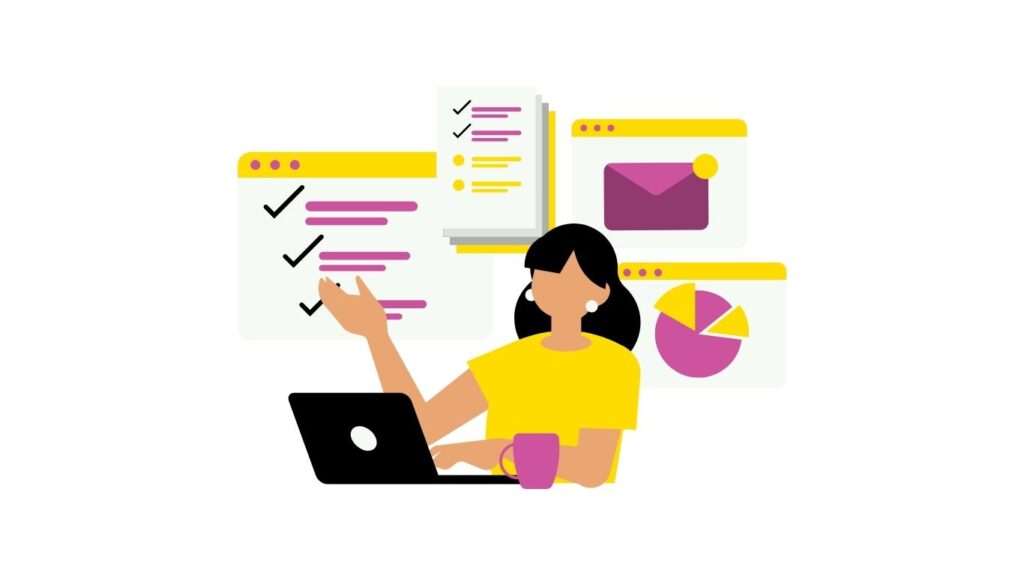
このページでは自分に合うタスク管理ツールの選び方を解説しました。
改めて概要をおさらいします。
- 最適なツール選びは3ステップ「優先したい項目を選ぶ」「ツールをリストアップ」「比較検討して絞る」
- 初心者は「デバイス」「口コミ」、余裕があるなら「料金」「人数」「機能」「安心感」で選ぶ
- 中級者以上は「作業効率」「操作感」「拡張性」で選ぶ
これらの選び方を参考に、今の自分に必要なタスク管理ツールを見つけ、早速使い始めてみましょう。
タスク管理ツールに必要な機能は、数年ごとに(役職や環境の変化に応じて)変わります。定期的に見直しを行うと、その都度自分に合う最適なツールを活用できておすすめです。

数年ごとの移行コストも削減するには、なるべく高機能かつシンプルにも使えるツールを選ぶと良いですね。
自分に最適なタスク管理ツールを見つけて、働きやすい環境を作りましょう!




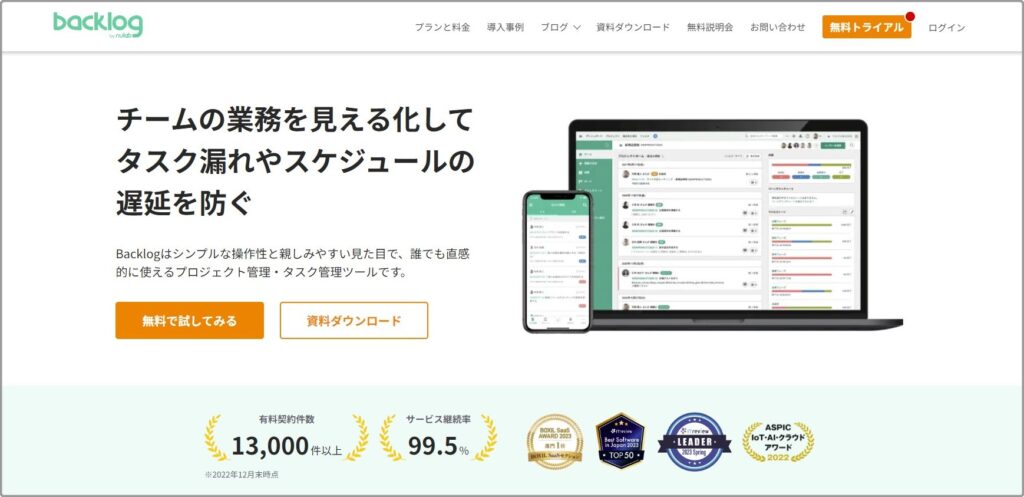
とは?タスク管理の機能・料金・他アプリとの違いを徹底解説-120x68.png)
とは?機能・料金プラン・注意点を徹底解説-120x68.jpg)

コメント